Privacy & Cookies
Acest site folosește cookies. Continuând, sunteți de acord cu utilizarea acestora. Aflați mai multe, inclusiv cum să controlați cookie-urile.
Un coleg m-a întrebat recent cum să fac acest lucru, așa că, ca de obicei, am decis să îl transform într-un blog!
Mulți dintre oamenii cu care lucrez nu au acces la programe statistice precum JMP și minitab și trebuie să se bazeze pe Excel. Pentru mulți, acest lucru le limitează capacitatea de a arăta informații complexe în grafice. De exemplu, să presupunem că doriți să creați o combinație de diagrame cu bare stivuite și grupate ca cea prezentată mai jos:

Din păcate, nu este foarte simplu în Excel.
Cum puteți face acest lucru? Ei bine, să ne imaginăm că aveți datele așa cum se arată mai jos:

Primul lucru pe care trebuie să-l faceți este să separați datele în linii cu spații între ele. Pentru a obține un grafic aranjat ca mai sus trebuie să facem ca datele să arate așa… (voi explica coloanele F și G mai târziu).
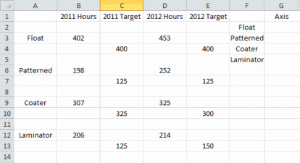
Apoi trebuie să selectăm B1:E14 și să facem clic pe fila Insert, apoi să selectăm mica săgeată derulantă de sub coloană în secțiunea Charts și apoi să alegem al doilea tip de grafic 2-D Column chart.

Apoi puteți formata seriile de date astfel încât să arate mai coerent. Faceți clic stânga pe prima serie de date pe care doriți să o modificați, apoi apăsați Ctrl+1 pentru a afișa caseta de dialog de formatare a seriilor de date. Faceți clic pe Fill (Umplere), apoi pe solid fill (Umplere solidă) și modificați culoarea. Apoi faceți clic pe următoarea serie și repetați până când toate seriile sunt corecte.

După ce graficul arată ca al doilea de mai sus, faceți clic pe fila Series options (Opțiuni serii). În secțiunea lățimea decalajului, deplasați cursorul până când nu afișează niciun decalaj sau 0%. Graficul se va actualiza în mod automat și puteți apăsa close.

Acum trebuie să ajustăm axele. Aici sunt importante coloanele F și G. Mai întâi selectați celulele G1:G5 apoi, cu acestea selectate, țineți apăsată tasta CTRL și apoi selectați celulele F1:F5 și apăsați CTRL+C pentru a le copia.

Click stânga pe grafic și apoi click pe tab-ul home. Faceți clic stânga pe săgeata mică în jos de sub paste și alegeți paste special.
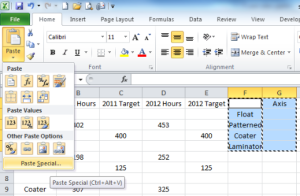
Asigurați-vă că sunt selectate opțiunile arătate mai jos, apoi faceți clic pe OK.

Graficul se va actualiza așa cum se arată mai jos.

Puneți temporar o valoare în celula G2, de exemplu 200, astfel încât să puteți vedea valoarea în grafic. Apoi dați clic dreapta pe valoarea din grafic și selectați „Change Series Chart Type”.

Apoi alegeți prima dintre opțiunile de grafic cu linii și dați clic pe OK.
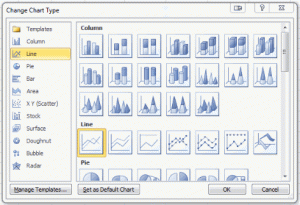
Schimbați înapoi celula G1 în blank. Apoi faceți clic pe fila layout și asigurați-vă că seria „Axis” este afișată în caseta de selecție curentă. Dacă nu, selectați-o folosind săgeata derulantă.

Presați din nou CTRL+1 pentru a vedea caseta de meniu format serie și selectați axa secundară. Acest lucru va adăuga o axă verticală în partea dreaptă a graficului. Apăsați Close (Închidere).
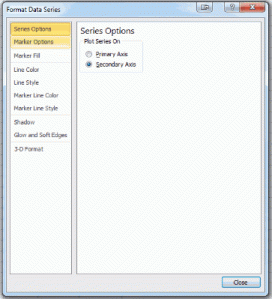
Apoi dați clic pe săgeata mică din butonul Axes (Axele) din secțiunea Axes (Axele). Faceți clic pe Secondary Horizontal Axis (Axa orizontală secundară) și Show Left to Right Axis (Afișați axa de la stânga la dreapta).
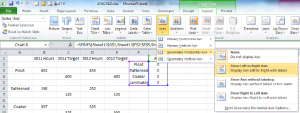
Aceasta va adăuga o a doua axă deasupra graficului.

Acum trebuie să mutăm axa de sus în partea de jos. Pentru a face acest lucru, faceți clic stânga pe axa verticală din stânga și faceți clic pe CLTRL+1. Selectați ultima casetă de selectare din fila Axis Options (Opțiuni axă) astfel încât xis orizontală să se intersecteze la valoarea maximă a axei.

Apoi faceți clic pe axa verticală din dreapta și asigurați-vă că caseta de selectare Horizontal axis (Axă orizontală) afișează automat.
Apoi faceți clic pe axa de sus. În fila Axis options (Opțiuni axă), în partea de jos, în secțiunea Position Axis (Axa de poziționare), alegeți caseta de selectare „On tick marks” (Pe semne de bifare). acest lucru va ajusta graficul astfel încât să existe doar o jumătate de spațiu înainte și după coloane.
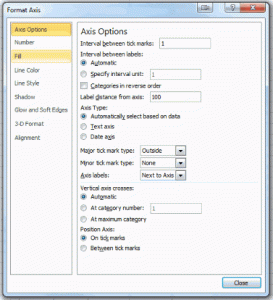
Selectați axa verticală din dreapta, care este scalată de la 0 la 1, și ștergeți-o.
Formați axa orizontală de sus, care este scalată de la 1 la 13, și formatați-o astfel încât să nu aibă semne de bifurcație sau etichete de bifurcație și nici un tip de linie.
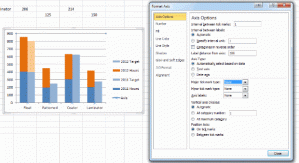
În cele din urmă, faceți dublu clic pe intrarea Axis legend. Apăsați Delete (Șterge). Faceți clic stânga pe linia Axei și / sau pe marcaje și apoi formatați seria Axei pentru a fi invizibilă (fără marcaj, fără linie). Apoi apăsați Close (Închidere). De asemenea, dacă doriți, puteți muta legenda în partea de jos a graficului etc.
Stacked / Clusterred Chart
.